شرح كيفية عمل مشاركة مشاركة وائرليس وندوز 8
وندوز 8 هناك بعض العناصر التي من الممكن ان مايكروسوفت قررت دفنها عميقة داخل الاعدادات او يغفل تمام بالمقارنه مع وندوز 7 .وندوز 8 ليس لديه القدره على عمل مشاركه للانترنت او للملفات ونقلها بين الشبكة عبر wifi واليوم سوف اعطيكم الطريقة التي تمكنك من عمل ذالك ان شاء الله فتابع معي اخي الكريم
خطوات العمل
اولا : اذهب لعند command في شكل مسؤل administrator
ثانيا : قم بتشغيل الامر التالي للتحقق من ان واجهة الشبكة يدعم الافتراضي
netsh wlan show drivers
إذا استضافت شبكة الاتصال المعتمدة يقول نعم، كنت كل مجموعة. خلاف ذلك، تحتاج إلى ترقية الأجهزة الخاصة بك، إذا كان التحديث البرنامج لا اصلاحها.
ثالثا : الآن، وإعداد شبكة لاسلكية مخصصة باستخدام هذا الأمر. استبدال الأجزاء في العلامات العلامات مع الخيارات الخاصة بك
ثالثا : الآن، وإعداد شبكة لاسلكية مخصصة باستخدام هذا الأمر. استبدال الأجزاء في العلامات العلامات مع الخيارات الخاصة بك
netsh wlan set hostednetwork mode=allow ssid=<enter_network_name_here> key=<enter_password_here>
رابعا : حتى الآن، تم إنشاء شبكة المستضافة. الآن، عليك أن تبدأ به. استخدم الأمر التالي:
netsh wlan start hostednetwork
خامسا: كنت كل مجموعة، مع شيء واحد فقط المتبقية. إذا لم يتم تمكينه بالفعل، تحتاج إلى السماح مشاركة اتصال إنترنت (ICS) لاتصال إنترنت نشط حاليا. ببساطة التوجه إلى مركز الشبكة والمشاركة، وفي خصائص اتصال الإنترنت الحالية، وتمكين ICS. تأكد من تحديد المخصص الاتصال تحت مواضع شبكة الاتصال.
الآن يمكنك توصيل أي جهاز إلى الإنترنت باستخدام شبكة لاسلكية مخصصة مع مشاركة اتصال الإنترنت الذي أنشأته للتو على جهاز الكمبيوتر الخاص بك ويندوز 8.
ومن الجدير بالذكر أن هذه ليست الطريقة الوحيدة لإنشاء اتصال مخصصة. إذا كنت لا تريد أن تلعب حولها مع الأمر netsh، أو فقط بحاجة إلى حل أسهل، يمكنك ببساطة استخدام تطبيق راوتر الظاهري لنظام التشغيل Windows، والتي ينبغي أن تفعل خدعة لك. جوجل بها، وستجد مختلف المرشحين جيدة هناك.
شكرا لكم على متابعتنا كنتم مع mydocx , الرجاء عدم نشر الموضوع من غير ذكر المصدر ورابط في حالة اعجبت بالموضوع كلمة شكر للكاتب تشجيعا .
تتم مراجعة كافة التعليقات ،وتنشر في حال الموافقة عليها فقط ،ويحتفظ موقع 'mydocx' بحق حذف أي تعليق في أي وقت ،ولأي سبب كان،ولن ينشر أي تعليق يتضمن اساءة أو خروجا عن الموضوع المطروح ، علما ان التعليقات تعبر عن أصحابها فقط .وشكرا لكم

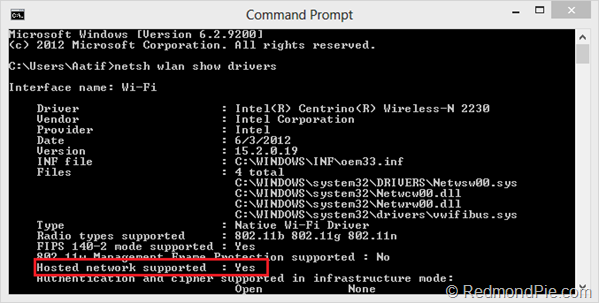







 1 Comments
1 Comments









أحسنت
ردحذف